Hai mai provato la profonda delusione che arriva quando il tuo servizio online preferito non è più disponibile? Google ti ha mai rovinato la vita sospendendo o annullando il supporto per uno strumento che amavi? È vero che Google può essere un'amante crudele, perché abbiamo tutti imparato che ciò che offre Google, Google può portarlo via.
I lettori potrebbero ricordare quando aggiungere il meteo a Google Calendar era semplice come selezionare una casella nel impostazioni del calendario. Il motivo per cui Google ha rimosso questa funzione rimane un mistero, ma la speranza non è persa. Esistono ancora alcuni modi per visualizzare le informazioni meteorologiche sul tuo GCal.
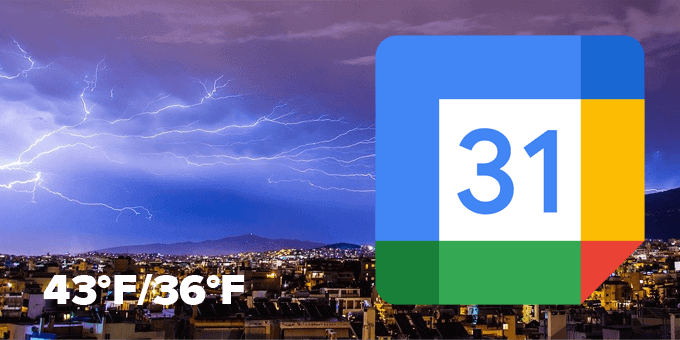
Calendari meteorologici a cui puoi iscriverti in Google Calendar
Il modo più semplice per aggiungere il meteo al tuo Google Il calendario è sottoscrivendo uno o più dei numerosi calendari meteorologici disponibili. Di seguito abbiamo raccolto i tre migliori calendari meteorologici e spieghiamo come aggiungerli a Google Calendar.
Previsioni meteo con iconeQuesto potrebbe essere il modo più semplice per aggiungere il meteo al tuo GCal.
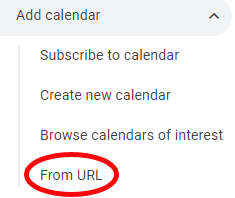
Precedentemente chiamato WebCal.fi, questo servizio offre due tipi di account gratuiti e due opzioni premium. L'account "Free for All" non richiede alcuna registrazione, ma non potrai modificare le impostazioni e non avrai accesso a nessun calendario basato sulla posizione.
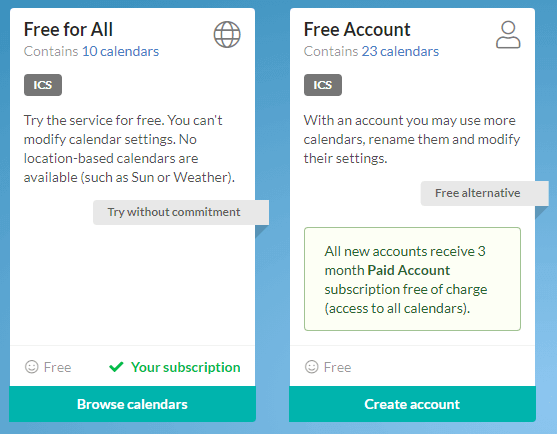
Un "account gratuito" richiede la creazione di un account con un indirizzo email. Avrai accesso a più calendari e potrai rinominarli e modificare le impostazioni. In particolare, "Tutti i nuovi account ricevono [un] abbonamento di 3 mesi Account a pagamento gratuito (accesso a tutti i calendari)."
Un account a pagamento costa $ 5,99 all'anno. Ciò ti consente di accedere a tutti i calendari che offrono in tutte le lingue. Il loro sito web osserva: "I dati sono disponibili nei formati ICS (iCalendar) e RSS. Le impostazioni del calendario vengono conservate quando esegui l'upgrade da un account gratuito. "
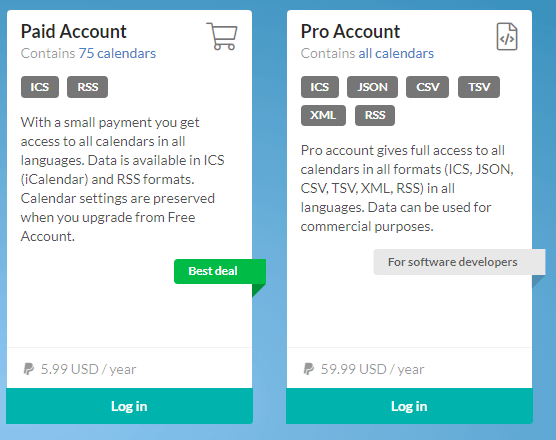
WebCal offre anche un account Pro per gli sviluppatori di software. A $ 56,99 / anno, è costoso ma offre agli abbonati "pieno accesso a tutti i calendari in tutti i formati (ICS, JSON, CSV, TSV, SML, RSS) in tutte le lingue. I dati possono essere utilizzati per scopi commerciali. "
Supponendo che tu voglia aggiungere solo le informazioni meteorologiche locali a Google Calendar, l'account gratuito funzionerà perfettamente.

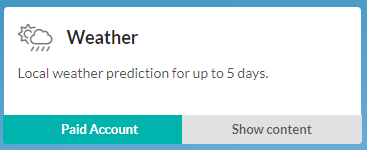
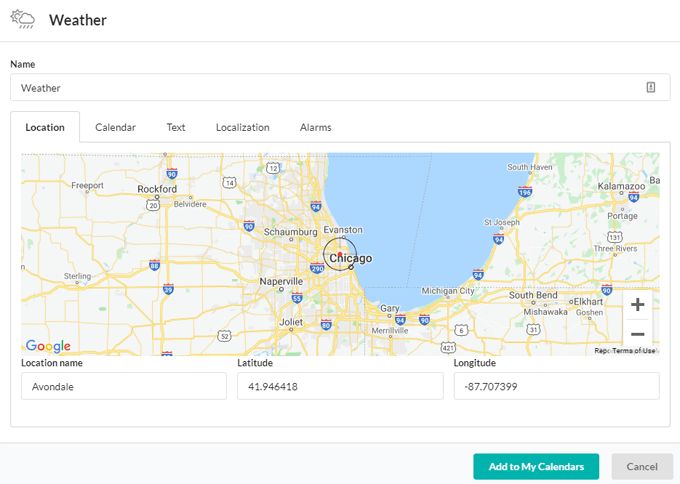
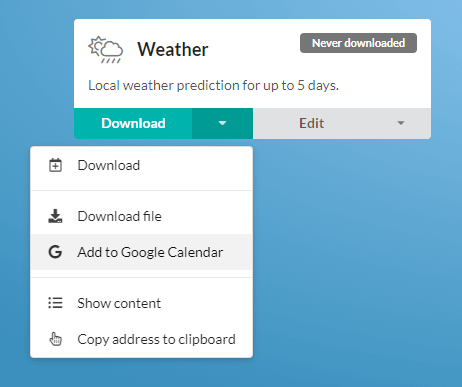
 Calendario Meteo di Meteomatics
Calendario Meteo di Meteomatics
Con sede a San Gallo, Svizzera, Meteomatics ha sviluppato un'API che consente "interazioni dirette in tempo reale con enormi volumi di dati meteorologici, affettandoli e sminuzzandoli e fornendo solo i dati specifici necessari per rispondere alle richieste dei nostri clienti". Uno strumento gratuito fornito da Meteomatics è Calendar Weather.
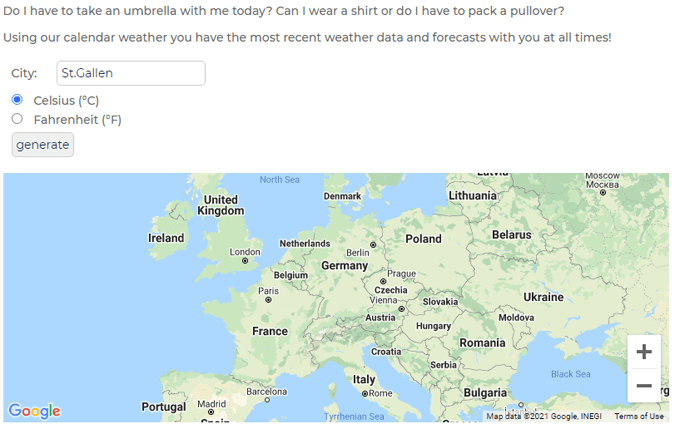
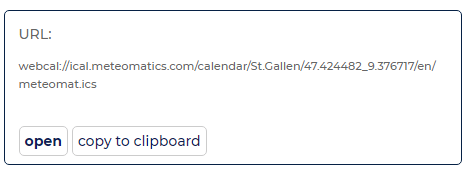
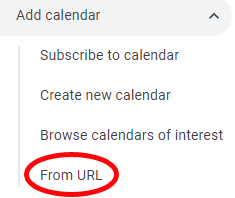

Collega Google Calendar a Weather Underground utilizzando IFTTT
Weather Underground era il punto di riferimento di molte persone aggiunta di informazioni meteorologiche a Google Calendar. Prima la cattiva notizia e poi la buona notizia.
Sfortunatamente, Weather Underground ha interrotto il suo servizio iCal qualche tempo fa, quindi non puoi iscriverti tramite URL come puoi fare con i servizi sopra elencati. Fortunatamente, puoi ancora integrare Weather Underground con il tuo Google Calendar utilizzando Se questo, allora quello.
Tutte le applet sottostanti estraggono dati da Weather Underground e aggiungono informazioni meteorologiche al tuo Google Calendar. I titoli delle applet sono autoesplicativi.
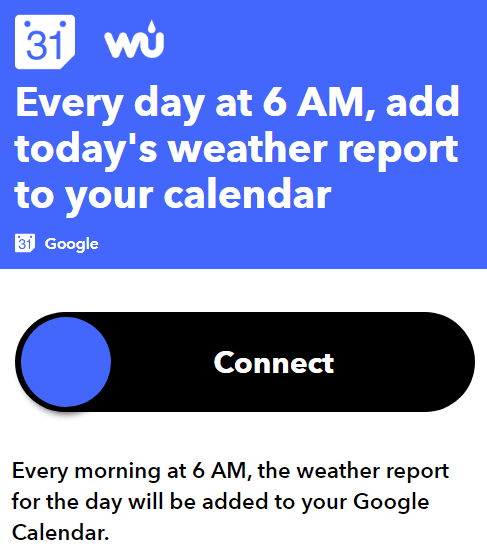
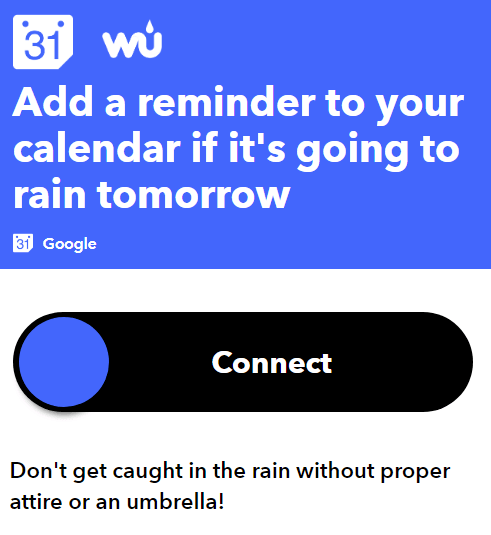
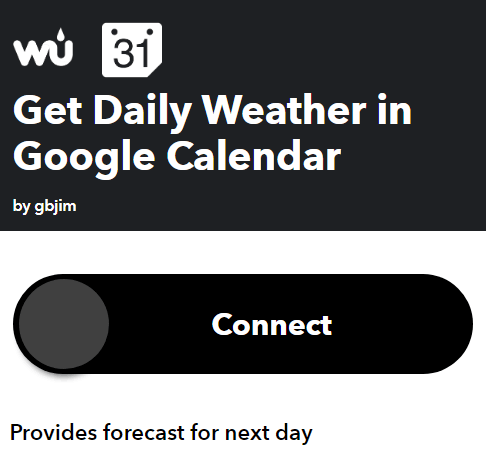
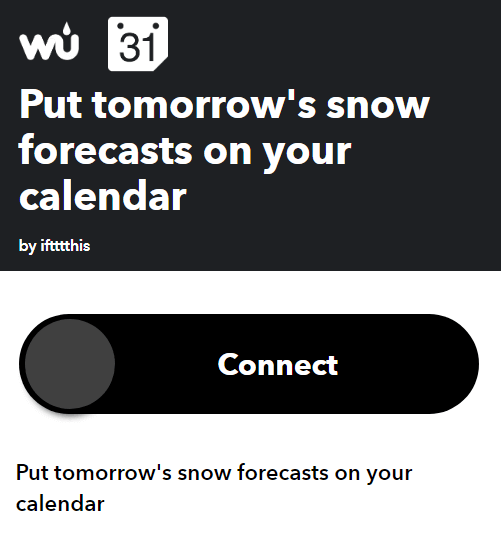
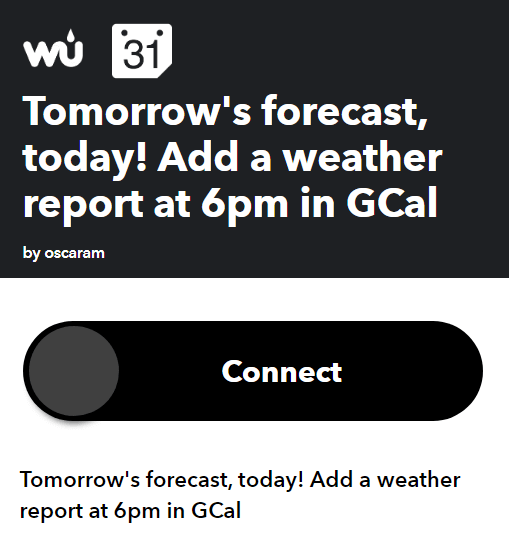
Per assistenza nell'installazione e nell'esecuzione di applet IFTTT, leggi il nostro Guida completa per principianti a IFTTT.
Espandi la modalità di utilizzo di Google Calendar
Ora che tu " ho imparato come aggiungere il meteo a Google Calendar, ora potresti voler aggiungi il tuo GCal al desktop, integra il tuo GCal con Microsoft To Do o sincronizza il tuo Google Calendar con Outlook.
E se hai bisogno di aiuto per la risoluzione dei problemi, ecco cosa fare quando Google Calendar non si sincronizza.